- Accueil
- Affichage ou tri des fichiers
- Fonctions et commandes de la fenêtre ViewNX-i
- Organisation des vignettes
Fonts size
- S
- M
- L
Organisation des vignettes
Les vignettes apparaissent avec leur nom de fichier, leur étiquette, leur classement, etc. dans la zone d’affichage des images ou sur le Film fixe.
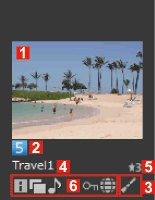
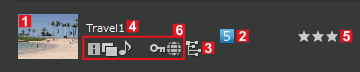
1
Vignettes/icônes
Pour afficher des vignettes ou des icônes.

S’affiche lorsque le dossier des images enregistrées contient des sous-dossiers. Vous pouvez modifier l’ordre d’affichage des sous-dossiers et choisir de ne pas afficher les sous-dossiers dans la zone d’affichage des images et sur le Film fixe. Pour plus de détails, consultez « Options/Préférences de la fenêtre ViewNX-i » / « Vignettes ».

Pour afficher les données Image Dust Off (NDF).
Les données NDF sont créées par un appareil photo numérique reflex ou un appareil photo hybride Nikon pour permettre l'utilisation de la fonction « Image Dust Off » du logiciel Capture NX. Pour plus de détails, consultez le mode d'emploi de votre appareil photo ou les rubriques d'aide du logiciel Capture NX.

Représente un fichier journal de position (LOG) enregistré par l'appareil photo. Pour plus d'informations sur les fichiers journaux de position, reportez-vous à la section « Chargement des fichiers journaux de position ».

Représente un fichier journal d'altitude (baromètre) (LGA) enregistré par l'appareil photo.

Représente un fichier journal de profondeur (LGB) enregistré par l'appareil photo.

Représente un fichier d’enregistrement audio (WAV). Pour plus de détails sur la lecture de fichiers audio, consultez « Lecture d’un enregistrement audio ».
2
Étiquettes
Pour afficher les étiquettes spécifiées. Pour plus de détails sur la spécification et l’affichage des images portant des étiquettes, consultez « Ajout d’étiquettes » ou « Affichage avec les étiquettes ».
3
Modification des icônes d’état
Indique si l’image RAW (NEF, RAW) a été modifiée.
 /
/ 
 indique que l’image a été modifiée à l’aide de Capture NX-D, ViewNX-i, ViewNX 2, PictureProject ou Capture 4.
indique que l’image a été modifiée à l’aide de Capture NX-D, ViewNX-i, ViewNX 2, PictureProject ou Capture 4. indique que l’image a été modifiée à l’aide d’un logiciel Capture NX (autre que Capture NX-D).
indique que l’image a été modifiée à l’aide d’un logiciel Capture NX (autre que Capture NX-D).4
Nom de fichier
Pour afficher le nom de fichier des vignettes.
5
Classement
Pour afficher le classement affecté. Pour plus de détails sur l’affectation et l’affichage des classements, consultez « Affectation de classements » ou « Affichage avec les classements ».
6
Icônes d’état
Ces icônes indiquent l’état de l’image. Les icônes décrites ci-dessus s’affichent dans l’ordre, de gauche à droite.

Image possédant des Informations XMP/IPTC. Pour plus de détails sur les informations XMP/IPTC, consultez « Affichage des métadonnées ».

Image comportant des données d’image RAW (au format NEF ou NRW) et JPEG.

Image possédant une annotation vocale. Pour plus de détails sur les annotations vocales, consultez « Lecture d’un enregistrement audio ».

L'image MPO est enregistrée en 3D.
Images ou clips vidéo avec un angle de vue de 360 degrés.
 /
/ 
Images qui ont été capturées en mode Sélecteur de photo optimisé.
 désigne l’image principale qui représente un groupe d’images du Sélecteur de photo optimisé.
désigne l’image principale qui représente un groupe d’images du Sélecteur de photo optimisé. désigne une image individuelle du Sélecteur de photo optimisé.
désigne une image individuelle du Sélecteur de photo optimisé.
Cette icônes est affichée pour les images « Instant animé » enregistrées au format de fichier NMS (MOV + JPEG). L’icône n’est pas affichée pour les images « Instant animé » enregistrées au format de fichier MOV.
 /
/  /
/  /
/  /
/  /
/  /
/  /
/ 
Ces icônes apparaissent pour les images fixes capturées en mode de prise de vue d’image fixe ou en mode d’enregistrement de clip vidéo, à l’aide d’appareils photo compatibles avec le mode Rognage.
 désigne une image prise dans la zone d’image 3:2.
désigne une image prise dans la zone d’image 3:2. désigne une image prise dans la zone d’image 5:4 (30x24).
désigne une image prise dans la zone d’image 5:4 (30x24). désigne une image prise dans la zone d’image 1:1 (24x24). Cela concerne uniquement les images capturées en mode de prise de vue d’image fixe.
désigne une image prise dans la zone d’image 1:1 (24x24). Cela concerne uniquement les images capturées en mode de prise de vue d’image fixe. désigne une image rognée à une taille équivalant approximativement à une image prise avec une focale 1.2 fois plus longue.
désigne une image rognée à une taille équivalant approximativement à une image prise avec une focale 1.2 fois plus longue. désigne une image rognée à une taille équivalant approximativement à celle d’une image prise avec la focale 1.3 fois plus longue d’un capteur d’image au format DX.
désigne une image rognée à une taille équivalant approximativement à celle d’une image prise avec la focale 1.3 fois plus longue d’un capteur d’image au format DX.Ces icônes n’apparaissent que pour les images fixes prises en mode d’enregistrement de clip vidéo.
 désigne une image rognée à une taille équivalant approximativement à une image prise avec une focale 1.5 fois plus longue.
désigne une image rognée à une taille équivalant approximativement à une image prise avec une focale 1.5 fois plus longue. désigne une image rognée à une taille équivalant approximativement à une image prise avec une focale 2.7 fois plus longue.
désigne une image rognée à une taille équivalant approximativement à une image prise avec une focale 2.7 fois plus longue. désigne une image rognée à une taille équivalant approximativement à une image prise avec une focale 3.0 fois plus longue.
désigne une image rognée à une taille équivalant approximativement à une image prise avec une focale 3.0 fois plus longue.
Icône représentant un clip vidéo (AVI, MP4, MOV, MPG, WMV). Pour plus de détails sur la lecture de fichiers vidéo, consultez « Lecture d’un clip vidéo » et « Ouverture d’un clip vidéo dans une autre application ».

Cette icône désigne un fichier vidéo qui a été enregistré après l'application de la fonction Atténuation du bruit de l'AF dans ViewNX-i. Pour plus d'informations sur la fonction Atténuation du bruit de l'AF, consultez la section « Atténuation du bruit du moteur de l'autofocus enregistré dans les vidéos ».
 /
/  /
/ 
 désigne une vidéo rognée à un rapport d'aspect 3:2.
désigne une vidéo rognée à un rapport d'aspect 3:2. désigne une vidéo rognée à un format équivalant approximativement à celui d'une vidéo prise avec la focale 1,3 fois plus longue d'un capteur d'image au format DX.
désigne une vidéo rognée à un format équivalant approximativement à celui d'une vidéo prise avec la focale 1,3 fois plus longue d'un capteur d'image au format DX. désigne une vidéo rognée à une taille équivalant approximativement à une vidéo prise avec une focale 2,7 fois plus longue.
désigne une vidéo rognée à une taille équivalant approximativement à une vidéo prise avec une focale 2,7 fois plus longue.
Désigne une image qui contient des données de position. Pour plus d’informations sur les données de position, consultez « Utilisation des données de position (Carte) ».

Fichier protégé. Pour plus d’informations sur la protection des fichiers, consultez « Protection d’un fichier ».

Image JPEG modifiée dans l’appareil photo après la prise de vue.
Bouton d’accès
Quand le curseur est positionné sur une vignette, les icônes ci-dessous sont affichées à proximité de la vignette.
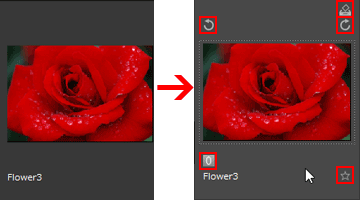

Pour ajouter l’image sélectionnée à la sélection temporaire.
 /
/ 
Pour faire pivoter l’image sélectionnée dans le sens correspondant.

Pour ajouter une étiquette aux images sélectionnées ou affichées.

Pour affecter une évaluation aux images sélectionnées ou affichées.
